- Autorius Jason Gerald [email protected].
- Public 2023-12-16 11:25.
- Paskutinį kartą keistas 2025-01-23 12:25.
Šis „wikiHow“moko jus, kaip sukurti naują „Minecraft“paskyrą „Minecraft Java Edition“(internete). 2021 m. Pradžioje, kai prisiregistruojate „Minecraft“, taip pat turėsite prisiregistruoti gauti „Microsoft“paskyrą. Jei jau turite „Microsoft“paskyrą (įskaitant „Xbox“paskyrą), galite sukurti naują „Minecraft“paskyrą prisijungę per „Minecraft“svetainę. Jei neturite „Microsoft“paskyros, galite greitai ir lengvai užsiregistruoti. Jei jau turite „Mojang“paskyrą, tam tikru momentu vis tiek turėsite pereiti prie „Microsoft“, kad galėtumėte žaisti toliau. Tačiau iki 2021 m. Balandžio mėn. Migracija dar neprasidėjo.
Žingsnis
1 būdas iš 3: „Microsoft“paskyros kūrimas „Minecraft“
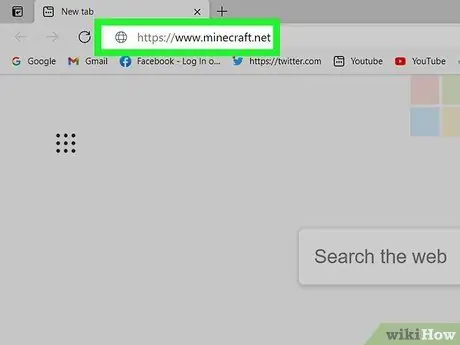
Žingsnis 1. Paleiskite žiniatinklio naršyklę ir apsilankykite
Bus atidaryta „Minecraft“svetainė.
- Jei jau turite „Minecraft“paskyrą „Mojang“, 2021 m. Vis tiek turėsite pereiti prie „Microsoft“. Tačiau iki 2021 m. Balandžio mėn. „Minecraft“migracija dar neprasidėjo. Kai atėjo laikas perkelti, gausite pranešimą (kartu su instrukcijomis) savo profilyje „Minecraft.net“ir paleidimo priemonėje.
- Jei turite seną „Minecraft Premium“paskyrą, kuri nebuvo perkelta į „Mojang“, šiuo metu negalėsite perkelti į „Mojang“paskyrą. Tačiau, kai jūsų „Mojang“paskyra bus pradėta perkelti į „Microsoft“, galite nedelsdami pereiti prie „Microsoft“paskyros.
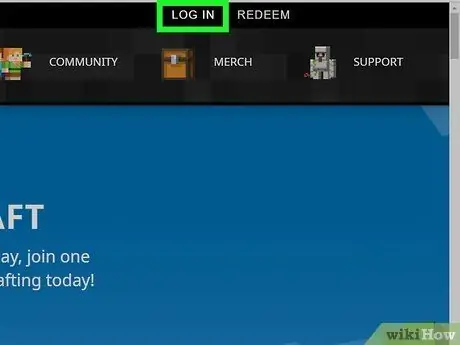
Žingsnis 2. Viršutiniame dešiniajame kampe spustelėkite LOG IN
Tai parodys prisijungimo ekraną.
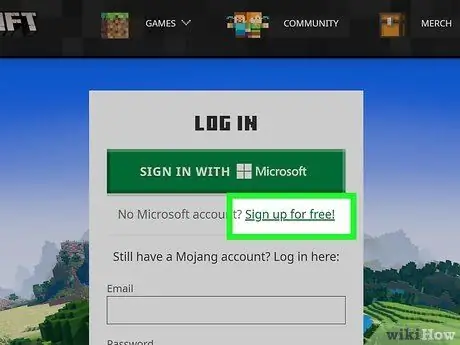
Žingsnis 3. Spustelėkite Registruotis nemokamai
Jei dar neturite „Microsoft“paskyros.
„Minecraft“perkels iš jūsų „Mojang“paskyros į „Microsoft“, kad galėtumėte prisiregistruoti naudoti „Minecraft“sukurdami „Microsoft“paskyrą.
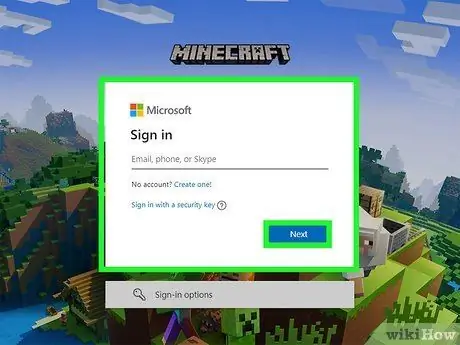
Žingsnis 4. Įveskite savo el. Pašto adresą (el. Pašto adresą), tada spustelėkite Pirmyn
Jei neturite el. Pašto adreso, galite naudoti telefono numerį pasirinkę Naudokite telefono numerį, arba pasirinkite Gaukite naują el. Pašto adresą pašto paskyrą „Outlook.com“.

Žingsnis 5. Sukurkite slaptažodį, tada spustelėkite Pirmyn
Šis slaptažodis bus naudojamas prisijungiant naudojant jūsų el. Pašto adresą arba mobiliojo telefono numerį.
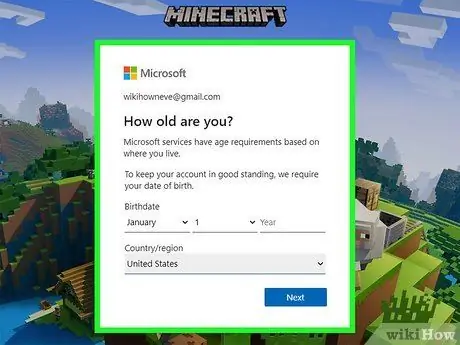
Žingsnis 6. Įveskite regioną ir gimimo datą, tada spustelėkite Pirmyn
Įvedus šią informaciją, „Microsoft“atsiųs jums patvirtinimo kodą el. Paštu (arba SMS žinute, jei naudojate mobiliojo telefono numerį).
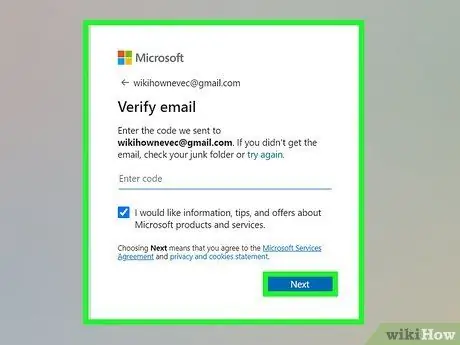
Žingsnis 7. Įveskite patvirtinimo kodą, tada spustelėkite Pirmyn
Šį 4 skaitmenų kodą galite gauti el. Paštu arba SMS žinute, kurią atsiuntė „Microsoft“.
Palaukite kelias akimirkas, kol gausite kodą. Jei po kelių minučių negaunate pranešimo, peržiūrėkite aplanką „Šlamštas“arba „Šlamštas“
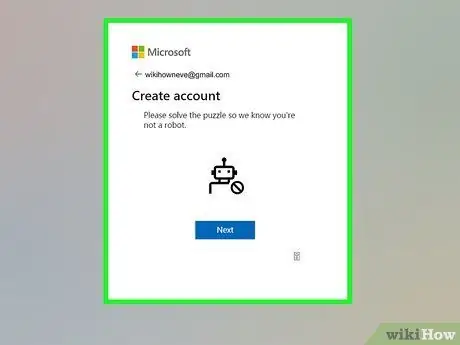
8. Įrodykite, kad nesate robotas, spręsdami galvosūkius
Po to jūsų bus paprašyta nustatyti naują „Xbox“žaidimo žymą.
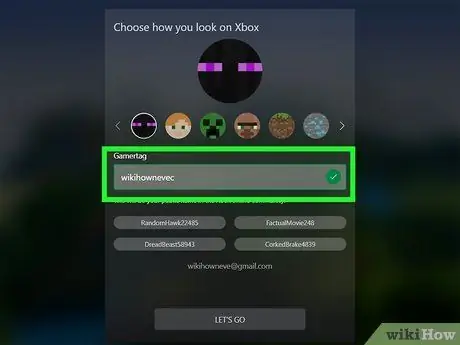
Žingsnis 9. Sukurkite „Xbox“žaidimo žymą ir pseudoportretą
„Gamertag“yra vardas, kurį naudojate internetinėje „Xbox“bendruomenėje. Galite spustelėti pateiktą vardą arba sukurti savo vardą, kaip norite. Pseudoportretas yra vaizdas, rodomas šalia jūsų internetinės žaidimo žymos. Naršykite pateiktas parinktis naudodami rodykles, tada spustelėkite norimą vaizdą.
- Žaidimų žymėse neturi būti niekinamų žodžių.
- Stenkitės savo žaidimo žymose nenaudoti nieko asmeniško, pvz., Viso vardo ar adreso. Jei pasirinksite ką nors anonimiško, galėsite saugiai naudotis internetu.
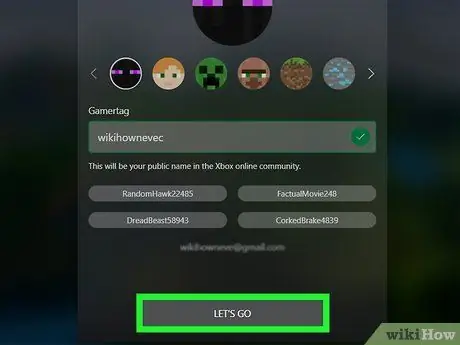
Žingsnis 10. Spustelėkite LET'S GO
Dabar turite „Minecraft“paskyrą ir esate prisijungę prie „Minecraft.net“.
Jei žaidžiate „Minecraft“naudodami „Xbox“, „PlayStation“ar „Switch“, taip pat turėsite aktyviai užsisakyti internetinės konsolės paslaugą
2 būdas iš 3: prisijunkite naudodami „Microsoft“paskyrą („Bedrock Edition“)
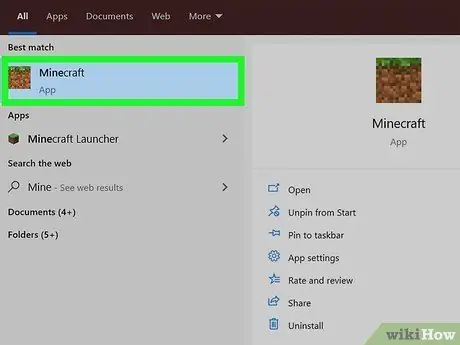
Žingsnis 1. Atidarykite „Minecraft“
„Minecraft Bedrock Edition“yra versija, prieinama konsolėms, telefonams, planšetiniams kompiuteriams ir „Windows 10“programoms, kuri taip pat vadinama „Minecraft, skirta„ Windows 10 “.
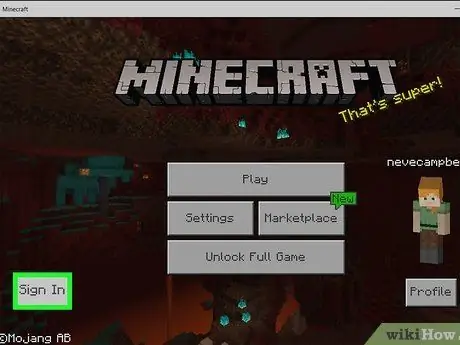
Žingsnis 2. Pasirinkite mygtuką Prisijungti
Kiekvienoje platformoje šio mygtuko pavadinimas yra skirtingas. Pavyzdžiui, jei žaidžiate „Minecraft“„Xbox“ar „iPhone“, šis mygtukas pasakys Prisijungti ir pasirodo apatiniame kairiajame kampe.

Žingsnis 3. Prisijunkite prie „Xbox“, „Windows 10“, „Android“arba „iPhone“/„iPad“
Jei naudojate kitą konsolę, praleiskite šį veiksmą. Jei ne, štai kaip patekti į „Minecraft“:
- Kai pirmą kartą prisijungiate, jūsų gali paklausti, ar norite išsaugoti pirkinius „Microsoft“paskyroje. pasirinkti Išsaugoti „Microsoft“paskyroje padaryti tai.
- Įveskite el. Pašto adresą ir slaptažodį, naudojamus prisijungiant prie „Microsoft“paskyros.
- Pasirinkimo mygtukas Žaiskime žalia, kad pradėtumėte žaisti „Minecraft“.
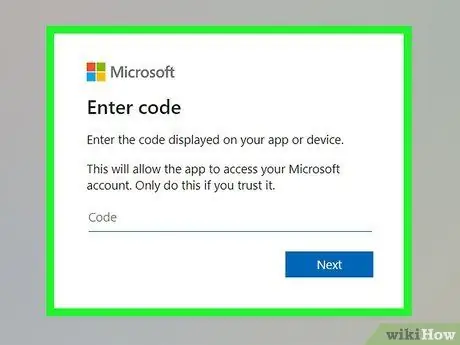
Žingsnis 4. Prisijunkite prie „Nintendo Switch“arba „PlayStation 4/5“
Štai kaip:
- Pasirinkus Prisijungti, pamatysite 8 skaitmenų kodą.
- Kompiuteryje, telefone ar planšetiniame kompiuteryje atidarykite žiniatinklio naršyklę.
- Apsilankykite https://aka.ms/remoteconnect naudodami žiniatinklio naršyklę.
- Įveskite 8 skaitmenų kodą į naršyklės juostą, tada spustelėkite Kitas.
- Gavę kodą, būsite prisijungę prie „Minecraft“naudodami savo paskyrą.
3 metodas iš 3: prisijunkite prie „Minecraft Java Edition“
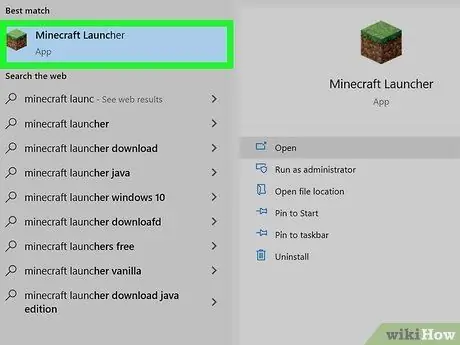
Žingsnis 1. Atidarykite „Minecraft“paleidimo priemonę
Jei dar neatsisiuntėte paleidimo priemonės, galite ją gauti adresu
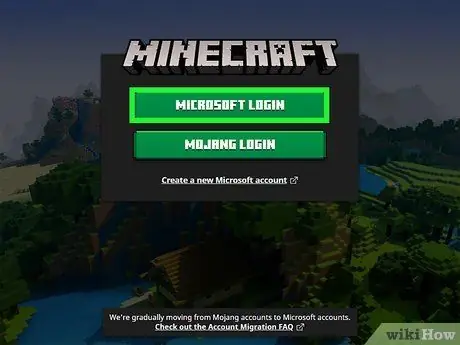
Žingsnis 2. Spustelėkite „Microsoft Login“
Tai didelis žalias mygtukas puslapio viršuje.
Kitas egzistuojančios paskyros tipas yra „Mojang“paskyra. Negalite sukurti naujos „Mojang“paskyros naudoti su „Minecraft“, nes „Minecraft“šiuo metu reikalinga „Microsoft“paskyra. Jei jau turite „Minecraft“paskyrą per „Mojang“, 2021 m. Turėsite pereiti prie „Microsoft“. Tačiau nuo 2021 m. Birželio mėn. „Minecraft“dar nepradėjo perkelti paskyrų. Kai bus perkėlimo laikas, gausite el. Laišką su instrukcijomis
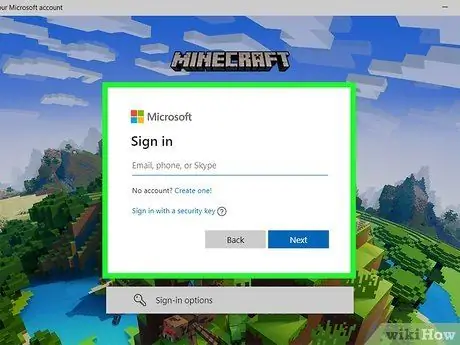
Žingsnis 3. Įveskite „Microsoft“paskyros el. Pašto adresą, tada spustelėkite Pirmyn
Naudokite tą patį el. Pašto adresą, kuriuo sukūrėte paskyrą.
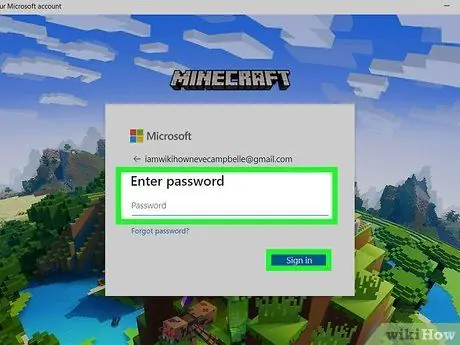
Žingsnis 4. Įveskite slaptažodį, tada spustelėkite Prisijungti
Kai jūsų slaptažodis bus priimtas, būsite prisijungę prie „Minecraft“.
Patarimai
- Jei įmanoma, naudokite lengvai pasiekiamą, bet dažnai nenaudojamą el. Pašto adresą.
- „Mojang“tik prašo prisijungti prie „Minecraft“kliento ir jo svetainės. Niekam kitam neišduokite savo vartotojo vardo ar slaptažodžio, net jei atrodo, kad el. Laiškas, kuriame prašoma šios informacijos, yra iš „Mojang“.






